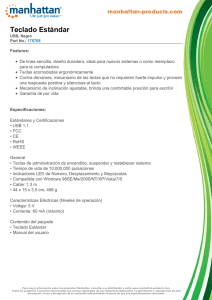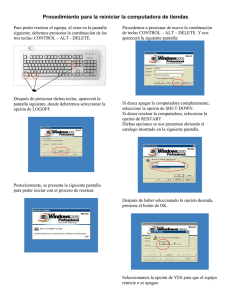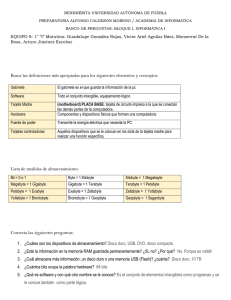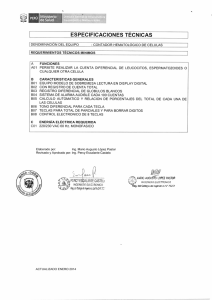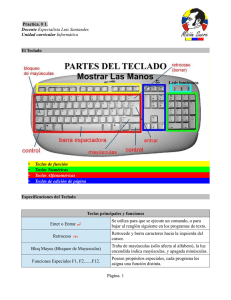tutorial
Anuncio
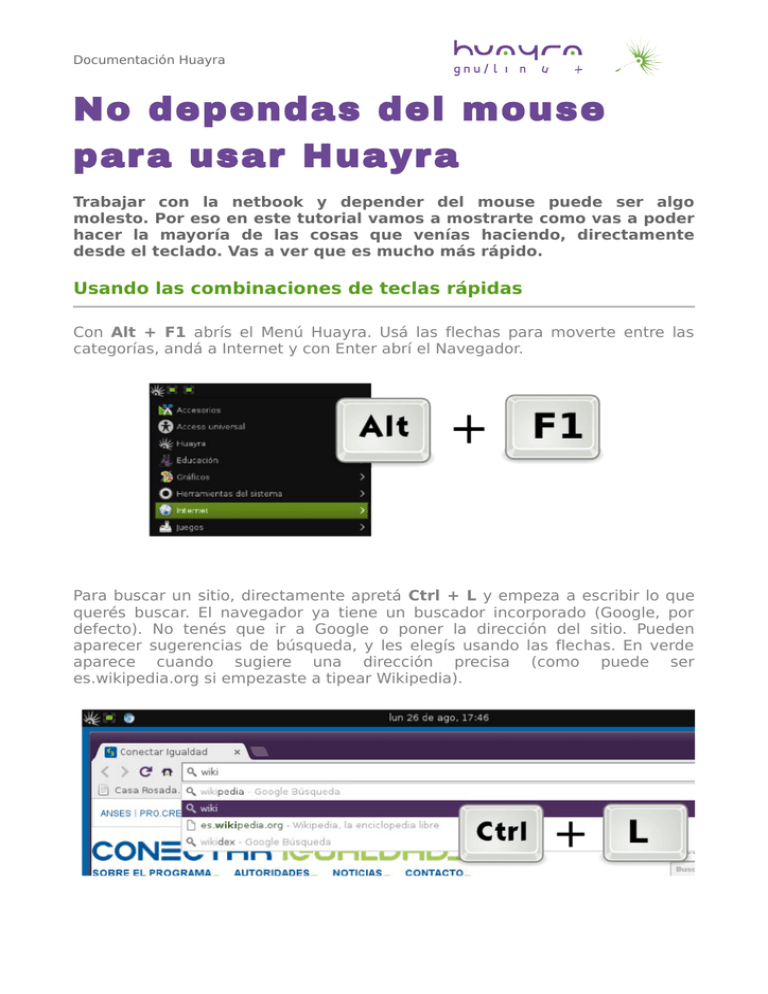
Documentación Huayra No dependas del mouse para usar Huayra Trabajar con la netbook y depender del mouse puede ser algo molesto. Por eso en este tutorial vamos a mostrarte como vas a poder hacer la mayoría de las cosas que venías haciendo, directamente desde el teclado. Vas a ver que es mucho más rápido. Usando las combinaciones de teclas rápidas Con Alt + F1 abrís el Menú Huayra. Usá las flechas para moverte entre las categorías, andá a Internet y con Enter abrí el Navegador. Para buscar un sitio, directamente apretá Ctrl + L y empeza a escribir lo que querés buscar. El navegador ya tiene un buscador incorporado (Google, por defecto). No tenés que ir a Google o poner la dirección del sitio. Pueden aparecer sugerencias de búsqueda, y les elegís usando las flechas. En verde aparece cuando sugiere una dirección precisa (como puede ser es.wikipedia.org si empezaste a tipear Wikipedia). Documentación Huayra Para navegar por otra página en una pestaña diferente dentro del navegador, presioná Ctrl + T. Abrí de nuevo el menú con Alt + F1 y desde Lugares cualquier directorio. Empezá a moverte entre los directorios y archivos con las flechas. Con Enter abrís el archivo que quieras. En el navegador de directorios y archivos con Ctrl + T también podés abrir otra pestaña. Y apretando F3 partís la pestaña en dos. Documentación Huayra Para iniciar una aplicación que uses frecuentemente, por ejemplo el reproductor de música Clementine, apretá Alt + F2 empezá a tipear “clementine”. Este lanzador de aplicaciones usa el nombre del comando que no siempre puede coincidir con el nombre de la aplicación. Pero si son aplicaciones que usás frecuentemente seguro vas a ir acordándote de los nombres de los comandos. Para moverte entre aplicaciones abiertas usa Alt + Tab Para cerrar una aplicación solamente tenés que presionar Alt + f4. En el navegador se repiten muchas de estas tareas pero con Ctrl en lugar de Alt. Para cambiar entre pestañas usa Ctrl + Tab y para cerrar una pestaña Ctrl + F4 Documentación Huayra Configurar las combinaciones de teclas Hace clic en el Centro de control y después en Combinaciones de teclas Para editar un atajo del teclado: • Hacé clic en la acción en la lista. Si estás usando el teclado, usá las teclas de flechas para seleccionar la combinación de teclas y presioná Intro. • Hacé clic la tecla nueva o una combinación de teclas que quieras asignar a la acción. • Para borrar una combinación de teclas, presioná Retroceso. La acción está ahora marcada como Desactivada. • Para cancelar la asignación de una combinación de teclas, hacé clic en cualquier lugar de la ventana o presioná Escape. Las combinaciones de teclas que puede personalizar están agrupadas como sigue: Escritorio Éstas son las combinaciones de teclas generales para el escritorio entero, como salir de la sesión, bloquear la pantalla, abrir la barra de menús del panel, o lanzar un navegador web. Sonido Las combinaciones de teclas para controlar tu reproductor de música y el volumen del sistema. Documentación Huayra Gestión de ventanas Combinaciones de teclas para trabajar con ventanas y áreas de trabajo, como maximizar o mover la ventana actual, y cambiar a otra área de trabajo. Accesibilidad Combinaciones de teclas para iniciar tecnologías de asistencia, tales como un lector de pantalla, un magnificador o un teclado en pantalla. Combinaciones de teclas personalizadas Combinaciones de teclas añadidas con el botón Añadir. Esta sección no se mostrará si no hay combinaciones de teclas personalizadas. Para añadir una combinación de teclas personalizada usá el botón Añadir en el área de acción. Vas a tener que proporcionar un nombre y un comando para la nueva combinación de teclas. La combinación de teclas nueva aparecerá en la lista de combinaciones de teclas y se puede editar de la misma forma que las combinaciones de teclas predefinidas. Para quitar una combinación personalizada usá el botón Quitar. ¡Ahora sí! A disfrutar de Huayra. En el ícono de Ayuda y Primeros Pasos vas a encontrar recomendaciones para los Primeros pasos con Huayra. No dejes de leerlos, ¡¡te serán de mucha ayuda!! Si encontraste una manera que te pareció más práctica, o algún paso no te quedo claro, y lo querés compartir con nosotros podes escribirnos al foro de Huayra. (http://huayra.conectarigualdad.gob.ar/foro/ ) Gracias y hasta la próxima. Esta obra está licenciada bajo la Licencia Creative Commons AtribuciónCompartirIgual 2.5 Argentina. Para ver una copia de esta licencia, visita http://creativecommons.org/licenses/by-sa/2.5/ar/.